Nota: Nos gustaría proporcionarle el contenido de ayuda actual lo más rápido posible en su idioma. Esta página se ha traducido mediante un sistema automático y es posible que contenga imprecisiones o errores gramaticales. Nuestro objetivo es que este contenido sea útil para usted. ¿Puede informarnos sobre si la información le ha sido útil al final de la página? Aquí tiene el artículo en inglés para que pueda consultarlo fácilmente.
En Duet Enterprise para Microsoft SharePoint y SAP, el área de trabajo de colaboración de cliente proporciona una lista de los presupuestos de los datos empresariales SAP. En el área de trabajo de cliente, puede abrir un presupuesto individual en un área de trabajo y ver los detalles, como los artículos de ventas, informes, documentos relacionados y así sucesivamente.
En la siguiente lista, se muestran las acciones que se pueden llevar a cabo en un área de trabajo de presupuesto:
-
Ver rápidamente los detalles de un presupuesto
-
Ver los artículos de venta
-
Ver los detalles de Venta y Distribución como las partes correspondientes a Vender a, Facturar a, Pagador y Enviar a.
-
Iniciar rápidamente una conversación con contactos clave
-
Ver o compartir documentos, incluidos los documentos del Sistema de administración documental (DMS) de SAP, con otros usuarios
-
Ejecutar informes o compartir informes con otros usuarios
-
Participar en una discusión con otros usuarios
¿Necesita más información sobre las áreas de trabajo de colaboración? Consulte Introducción a la colaboración en Duet Enterprise.
En este artículo
Ver la lista de presupuestos
Es posible ver los presupuestos de un cliente determinado en la lista Clientes.
Importante: Si experimenta problemas mostrar detalles de datos del cliente, u Observe que se oculta la información acerca de los detalles de producto o cliente, actualice el explorador para mostrar los detalles.
-
En el sitio Web de Duet Enterprise, en la barra de navegación de vínculo de la parte superior, haga clic en los clientes para abrir el área de trabajo de clientes.
-
En la lista Clientes, haga clic en la lista desplegable que aparece junto al elemento cuya área de trabajo desea abrir y, a continuación, haga clic en Abrir área de trabajo.
Nota: Si va a abrir el área de trabajo por primera vez, puede que se le pida que confirme que desea crear el área de trabajo. Haga clic en Aceptar.
-
En la barra Inicio rápido, haga clic en Presupuestos.
-
Para ver más detalles de un determinado presupuesto de la lista, haga clic en un vínculo de la columna Id. de presupuesto.
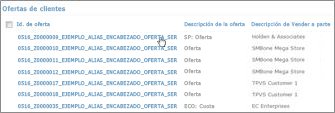
Nota: Como alternativa, puede haga clic en el menú desplegable junto al vínculo y haga clic en Ver elemento.
Los detalles del presupuesto se abrirán en otra ventana.
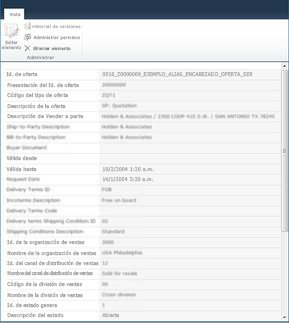
Abrir un área de trabajo de presupuestos
Al abrir el área de trabajo de presupuestos, es posible ver los presupuestos de un cliente determinado en la lista Clientes.
-
En el sitio Web de Duet Enterprise, en la barra de navegación de vínculo de la parte superior, haga clic en los clientes para abrir el área de trabajo de clientes.
-
En la lista Clientes, haga clic en la lista desplegable que aparece junto al elemento cuya área de trabajo desea abrir y, a continuación, haga clic en Abrir área de trabajo.
Nota: Si va a abrir el área de trabajo por primera vez, puede que se le pida que confirme que desea crear el área de trabajo. Haga clic en Aceptar.
-
En la barra Inicio rápido, haga clic en Presupuestos.
-
En la lista Presupuestos, haga clic en la lista desplegable que aparece junto al elemento cuya área de trabajo desea abrir y, a continuación, haga clic en Abrir área de trabajo.

Nota: Si va a abrir el área de trabajo por primera vez, puede que se le pida que confirme que desea crear el área de trabajo. Haga clic en Aceptar.
El área de trabajo de presupuestos contiene varios elementos web que permiten trabajar con diferentes tipos de datos relacionados con el presupuesto. Consulte la siguiente tabla para obtener más información:
|
Nombre del elemento web |
¿Qué se puede hacer aquí? |
|
Contactos de mensajería instantánea |
Es posible comunicarse con los compañeros relacionados con el presupuesto. Es posible enviar correos electrónicos, hablar por chat, realizar llamadas o incluso programar una reunión con un compañero de la lista. Es posible invitar a cualquier usuario del mismo dominio para que sea un contacto en el área de trabajo de colaboración, incluso usuarios sin permisos de acceso al área de trabajo en cuestión. Esto permite consolidar toda la información y los contactos relevantes independientemente de sus permisos. Nota: Agregar personas como contactos, ellos no autorizar como usuarios al sitio Web de Duet Enterprise. Para obtener acceso, un administrador del sitio o un propietario tiene primero agregarlas como usuarios al sitio Web de Duet Enterprise. Para obtener más información, vea la sección Vea también . Haga clic en Agregar nuevo elemento para agregar compañeros a la lista de contactos. |
|
Detalles del presupuesto |
Se puede ver una breve descripción y otros detalles del presupuesto. |
|
Tabla de artículos de ventas |
Se pueden ver los artículos de venta asociados con el presupuesto. |
|
Documentos relacionados |
Se pueden ver todos los documentos relevantes al contexto del artículo de venta. Nota: Para ver los documentos en el elemento Web Documentos relacionados, debe seleccionar un elemento en el elemento Web Tabla de elementos de ventas. También es posible cargar documentos útiles relacionados que desee compartir con otros usuarios que se incorporen al área de trabajo. Para cargar un documento:
En la Cargar elemento de documento del presupuesto: < nombre de archivo de documento > página, escriba valores en los campos obligatorios de tipo y la ubicación de almacenamiento y, a continuación, haga clic en Proteger. Importante: El diseñador de sitios especifica los valores que se requieren en estos campos. Si no conoce los valores correctos que debe seleccionar, póngase en contacto con el administrador del sitio. Se puede ver o guardar un documento. Para realizar cualquiera de estas acciones:
|
|
Socios |
Se pueden ver los detalles de Venta y Distribución como las partes correspondientes a Vender a, Facturar a, Pagador y Enviar a. |
|
Acciones relacionadas |
Ver los informes y las acciones según el contexto del área de trabajo. En el área de trabajo de presupuesto, el informe solo disponible es Información General de presupuesto por cliente. Se puede hacer clic en un vínculo para abrir el informe o la acción. |
|
Informes |
Se pueden ver los informes relacionados con el presupuesto. Todos los informes que se ejecutan en el elemento web Acciones relacionadas se muestran en el elemento web Informes. |
|
Discusión de grupo |
Se puede iniciar un hilo de discusión o responder a uno. También se pueden configurar alertas para recibir notificaciones cuando un usuario responde al hilo. |









